wps2019怎么制作烫金字体的邀请函? wps烫金文字的做法
时间:2021-05-07 来源:互联网
我们在PPT制作海报或节日邀请函时,需要用到烫金文字的效果。该怎么制作烫金字体呢?下面我们就来看看详细的教程。
软件名称:wps office 2019正式版 v11.1.0.10000 中文最新安装版软件大小:152MB更新时间:2020-09-17立即下载

1、我们点击【插入】-【文本框】输入邀请函的文字,调整好字体的大小和位置,如图所示。

2、我们把文字全部选中,然后右键【组合】把3个文字组合成一个整体,如图所示。

3、文字组合好之后,我们点击【文本框】-【文本效果】-【更多设置】,如图所示

4、我们点击更多设置之后,在文本选项里面找到【填充与轮廓】,然后选择【图片填充】,如图所示。

5、接下来,我们在文件夹里选择一张烫金背景的图片,点击【打开】,如图所示。

6、我们点击打开图片之后,文字就变成烫金的效果了,如图所示。

7、我们在【设计】里面找到【背景】,然后给背景填充上红色,如图所示。

8、最后,我们在【文本效果】里,给文字添加上【阴影】效果就完成了,如图所示。
以上就是wps烫金文字的做法,希望大家喜欢,请继续关注PHP爱好者。
相关推荐:
WPS怎么设计金钱图标?
wps怎么绘制金字塔图示?
wpsPPT怎么制作黑金主题的商务封面?
相关阅读更多 +
-
 鸣潮琳奈养成材料汇总 2025-12-30
鸣潮琳奈养成材料汇总 2025-12-30 -
 燕云十六声2.2.5C更新公告 2025-12-30
燕云十六声2.2.5C更新公告 2025-12-30 -
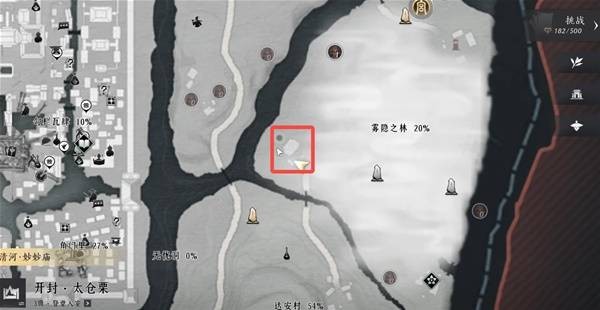 燕云十六声千香引魂蛊获取方法 2025-12-30
燕云十六声千香引魂蛊获取方法 2025-12-30 -
 永劫无间穿云赛季更新内容介绍 2025-12-30
永劫无间穿云赛季更新内容介绍 2025-12-30 -
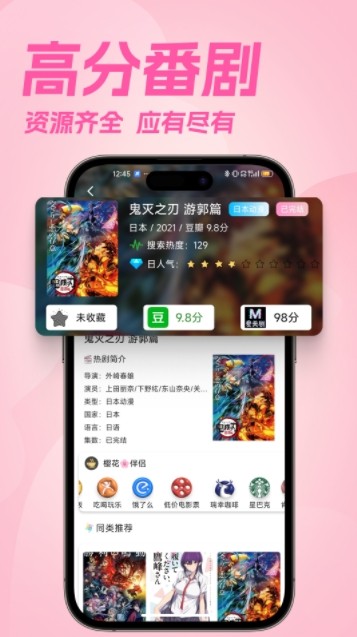 樱花动漫在线观看高清动漫-樱花动漫最新版本安装包免费下载 2025-12-30
樱花动漫在线观看高清动漫-樱花动漫最新版本安装包免费下载 2025-12-30 -
 噬血代码2各版本特典一览 2025-12-30
噬血代码2各版本特典一览 2025-12-30
最近更新





